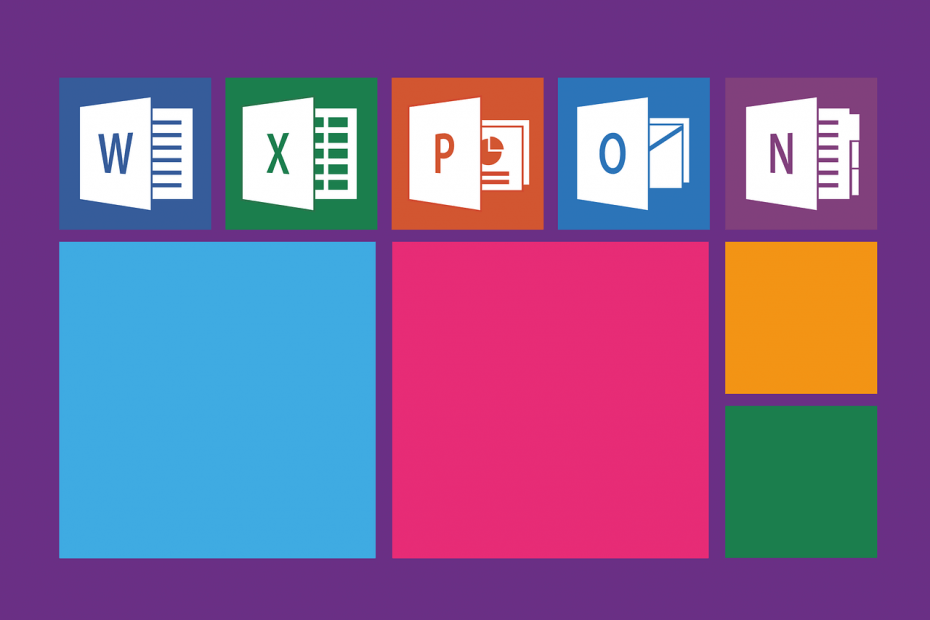
このソフトウェアは、一般的なコンピューターエラーを修復し、ファイルの損失、マルウェア、ハードウェア障害からユーザーを保護し、最大のパフォーマンスを得るためにPCを最適化します。 3つの簡単なステップでPCの問題を修正し、ウイルスを今すぐ削除します。
- RestoroPC修復ツールをダウンロードする 特許技術が付属しています(特許が利用可能 ここに).
- クリック スキャン開始 PCの問題を引き起こしている可能性のあるWindowsの問題を見つけるため。
- クリック 全て直す コンピュータのセキュリティとパフォーマンスに影響を与える問題を修正する
- Restoroはによってダウンロードされました 0 今月の読者。
このガイドのハイライトは次のとおりです。
- Microsoft Activation Wizardとは何ですか?
- Officeのライセンス認証が不可欠なのはなぜですか?
- Office2010アクティベーションウィザードを修正する
- Microsoft Office 2013、2016、2019、およびOffice365アクティベーションウィザードを修正する
アクティベートせずにMicrosoftOfficeを使用している場合は、開くたびにMicrosoftOfficeアクティベーションウィザードがポップアップ表示されます。 マイクロソフトオフィス.
また、MicrosoftOfficeのコピーをアクティブ化する手順を実行するまで存続します。 この投稿では、Officeをアクティブ化する方法を紹介します。 そして他の利用可能なオプション。 すぐに飛び込みましょう。
Microsoft Activation Wizardとは何ですか?
アクティベーションウィザードは、さまざまなOfficeバージョンの合法的なライセンス供与のプロセスを簡素化するためにMicrosoftによってOfficeに追加されたツールです。 会社は、製品のコピーを次のようにアクティブ化するように求めています。 インストールの正当性を確認します.
Officeのライセンス認証が不可欠なのはなぜですか?
マイクロソフトのアクティベーションは主要なものの1つです 違法コピー防止テクノロジー 違法な製品の使用を制限するためにテクノロジーの巨人によって採用されました。
アクティベーションにより、Officeの全機能が開きます(アクティベーションの前に一部の機能へのアクセスがブロックされることに注意してください)。
さらに、マイクロソフトは、通常、正規の製品を購入したユーザー向けに、製品の割引オファーを提供する場合があります。
それはどのように機能しますか?
マイクロソフト製品のライセンス認証は、ライセンスで許可されている数のPCでのみオフィス製品が使用されていることを証明します。 契約.
実際のアクティベーションには、提供された25桁のプロダクトキーの入力、またはアカウントへのデジタルサインインが含まれます。 アクティベーションは、オンライン、Officeアプリ、または電話で行われます。
誰がMicrosoftOfficeをアクティブ化する必要がありますか?
アクティベーションウィザードが表示されている限り、 Officeをアクティブ化する必要があります —最終的にライセンスが解除され、すべての編集機能が無効になる障害。
有効なOffice製品を使用してPCを購入するユーザー(Office 365、2016、および2019)PCメーカーからは、Microsoftアカウント(MSA)を介してOfficeをアクティブ化する必要があります。
MSAを持たないユーザーは、Officeを初めて開いたときに、アカウントを作成するようにリダイレクトされます。
とはいえ、PCを市場にリリースする前にMicrosoftソフトウェアをアクティブ化するコンピューターメーカーもあります。
MicrosoftOfficeアクティベーションウィザードの問題を修正するためのソリューション
Office2010アクティベーションウィザードを修正する
方法1:プログラム内から
- Officeプログラムを起動して、MicrosoftOfficeアクティベーションウィザードを表示します。
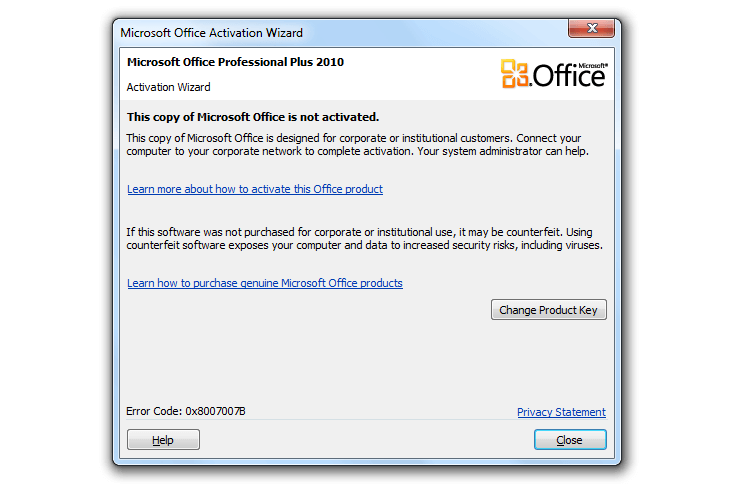
2. [製品の変更]をクリックして、25桁の数字を入力します
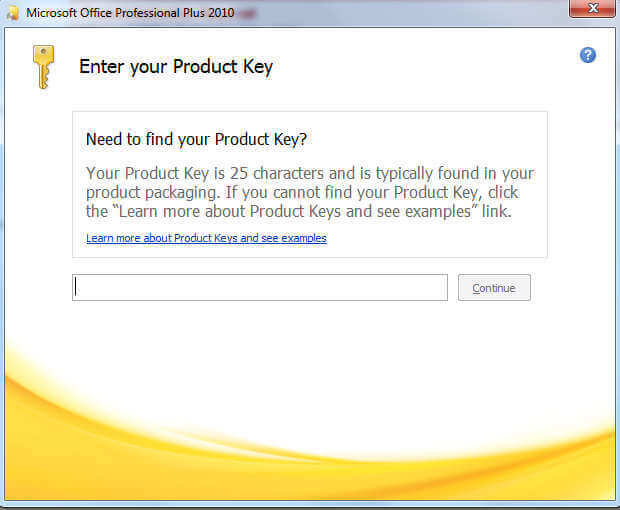
3. または、アクティベーションウィザードが表示されたら閉じてファイルに移動し、[ 製品のアクティベーション.
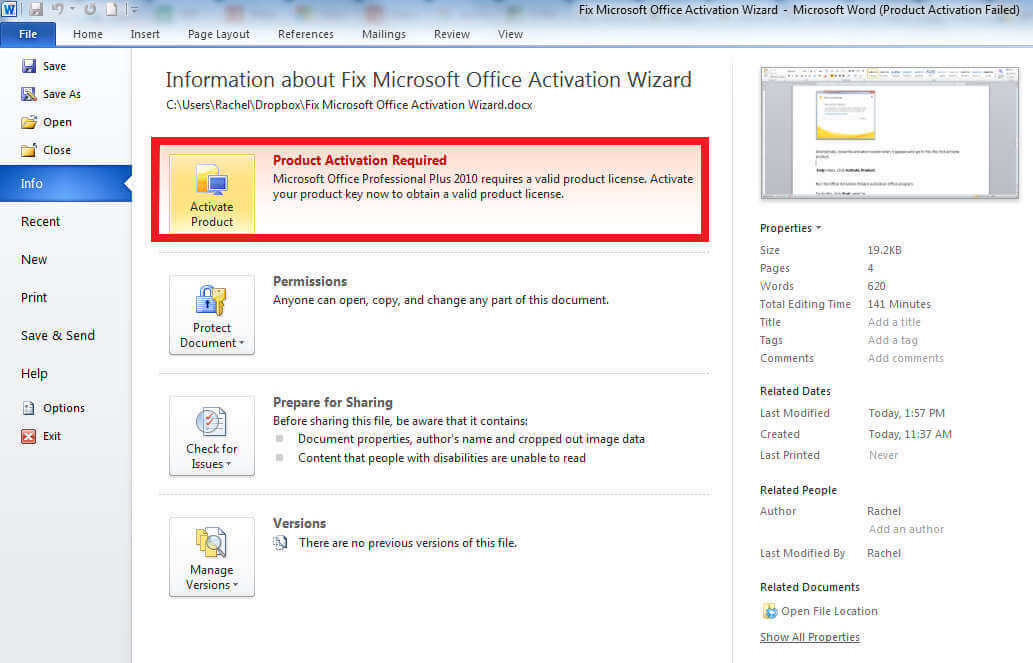
方法2:Officeをオンラインでアクティブ化する
[ファイル]> [ヘルプ]をクリックします。 次に、[プロダクトキーのアクティブ化]をクリックして、簡単な手順に従います。
Microsoft Office 2013、2016、2019、およびOffice365アクティベーションウィザードを修正する
ここでの手順は、Officeの購入方法によって異なります。
Office 2013、2016、2019、および365のアクティベーションが必要かどうかを確認する方法
まず、Officeアプリがアクティブ化されていない場合は、開くときにサインインするように求められます。 を使用してそうする アカウントの詳細 あなたは購入または購読していたものです。
アクティベーションウィザードが続きます。つまり、アクティベートする必要があります。
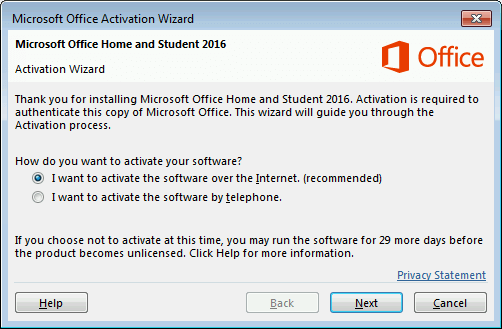
アクティベーション
インターネット経由でアクティブ化する(最良の方法)を選択してから、を選択して、手順を実行するだけです。 次.
電話でのアクティベーションはどうですか?
- ウィザードで[電話によるアクティベーション]オプションを選択し、[次へ]を押します。
- 国/地域を選択してください。
- 選択した国/地域の下の画面に表示されているOfficeProduct ActivationCenterの電話番号に電話します。
- 製品アクティベーションセンターから要求された場合は、上記の手順2に示されているインストールIDを読み取ります。 センターから確認IDが発行されます。 提供されたスペースにこれを入力します。
- [次へ]をクリックし、残りのプロンプトに従って完了します。
Windows10デバイスにプリインストールされているOfficeのアクティブ化
システムスキャンを実行して、潜在的なエラーを発見します

Restoroをダウンロード
PC修復ツール

クリック スキャン開始 Windowsの問題を見つけるために。

クリック 全て直す 特許技術の問題を修正するため。
Restoro修復ツールを使用してPCスキャンを実行し、セキュリティの問題と速度低下の原因となるエラーを見つけます。 スキャンが完了した後、修復プロセスにより、破損したファイルが新しいWindowsファイルおよびコンポーネントに置き換えられます。
Office 365は、新しいデバイスにホームトライアル用にプリインストールされている場合があります。 この場合、サインインすると次のプロンプトが表示されます。
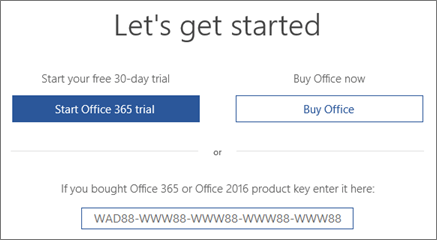
これらはオプションです:
オプション1:1か月のOffice 365Homeトライアルをアクティブ化します。 クリックするだけ Office365トライアルを開始する
オプション2: Office 2013/2016 /を購入する2019 (またはお気に入りのOffice)簡単なプロンプトに従います。
オプション3: 小売店で購入したプロダクトキーカードからプロダクトキーを入力します。
オプション4:お持ちの場合は、古いライセンスのOfficeコピーをインストールしてください。
新しいWindowの10台のデバイスの購入に含まれるMicrosoftOfficeEditionのアクティブ化
一部の新しいWindows10デバイスには、1年間のオフィスサブスクリプションまたは1回限りの購入オフィスコピー(価格の一部として)が含まれています。 アクティベーションオファーは、180日間有効です(あなたが Windows10をアクティブにします コピー)。
これは、サインイン時にあなたを歓迎するメッセージです。
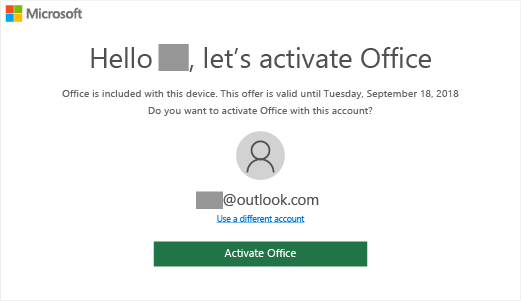
何をすべきか:
[Officeのアクティブ化]タブをクリックして、できるだけ早くOfficeをアクティブ化します。 いつものように、プロンプトに従ってすべてを完了します。
助けて! 購入したばかりの新しいOffice2013、2016、2019、または365のプロダクトキーをアクティブ化したい
以前にオフィスを購入したときに新しいプロダクトキーカードを取得していなかった場合は、新しいプロダクトキーカードを購入する必要があります。
キーカードの形式であろうとオンラインで送信されたものであろうと、あなたはこれに行く必要があります オフィスサポートサイト アクティベーションとOfficeのダウンロード(必要な場合)。
繰り返しますが、与えられたプロンプトに従ってください。
電話アクティベーションを使用する場合
オンラインアクティベーションはシームレスで望ましいです。 ただし、インターネット接続が遅いMicrosoftオフィスのユーザーは、インターネットの変動によるさまざまな問題を回避するために、電話による方法を使用する必要があります。
電話アクティベーションのトラブルシューティング
を含むいくつかのOfficeバージョン Office 365 電話によるアクティベーションはサポートされておらず、エラーが表示されます。電話によるアクティベーションはサポートされなくなりました”.
ユーザーは、電子メールを介してMicrosoftサービスセンターに連絡して、アクティベーションアシスタントに接続できます。
アクティベーション後もアクティベーションウィザードがポップアップする
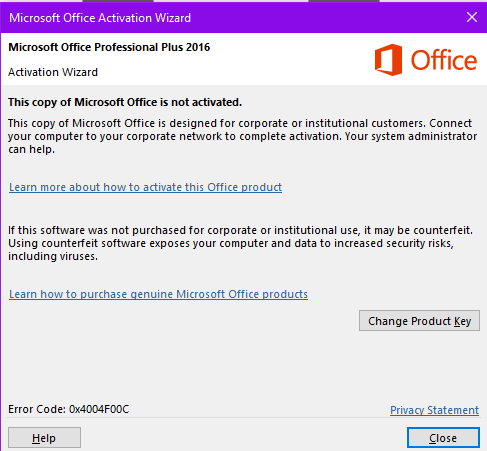
上記の手順を実行したにもかかわらず、アクティベーション構成に問題があり、Microsoftアクティベーションウィザードがポップアップし続ける場合があります。 このような場合は、簡単なオンライン修復で十分です。
Windows10のコントロールパネルを経由します。
従う手順は次のとおりです。
- スタートを右クリック
- コントロールに移動 パネル.
- プログラムのタブ。
- プログラムと機能に移動します。 ここで、[プログラムのアンインストール]をクリックします。
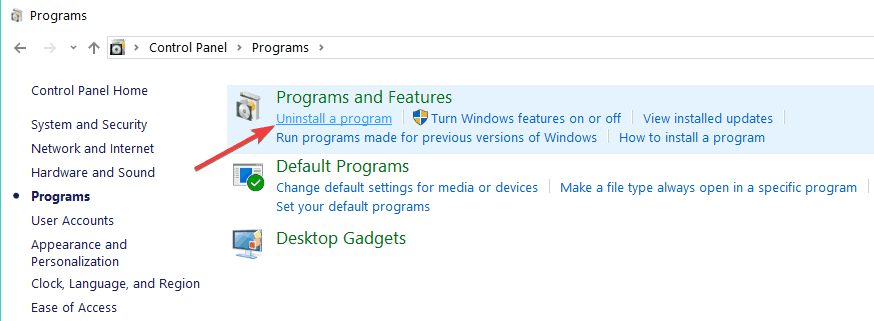
- MicrosoftOfficeのバージョンを右クリックします。 Microsoft2016。
- [変更]をクリックします。
- オンライン修復を選択します。
システムがセットアップを更新するように機能するので、しばらくお待ちください。 完了したら、コンピュータを再起動し、通常どおりログインします。 これで問題は解決するはずです。
代替アプローチ:
問題が解決しない場合は、Officeをアンインストールしてから、前の手順に従って再インストールして再度アクティブ化します。
もちろん、プロダクトキーの有効期限が切れていないことを確認することから始めます。
チェックアウトする必要のある関連記事:
- エラー25004の修正方法:このマシンではプロダクトキーを使用できません
- 修正:MicrosoftOfficeがWindows10、8.1で開かない
- Windows 10、8のMicrosoft Office Communicatorはどこにありますか?
 まだ問題がありますか?このツールでそれらを修正します:
まだ問題がありますか?このツールでそれらを修正します:
- このPC修復ツールをダウンロードする TrustPilot.comで素晴らしいと評価されました (ダウンロードはこのページから始まります)。
- クリック スキャン開始 PCの問題を引き起こしている可能性のあるWindowsの問題を見つけるため。
- クリック 全て直す 特許技術の問題を修正する (読者限定割引)。
Restoroはによってダウンロードされました 0 今月の読者。


